Viva 中的解答:提问
Viva 中的答案将员工与主题专家联系起来,让他们的问题得到解答,并增加他们的整体学习。
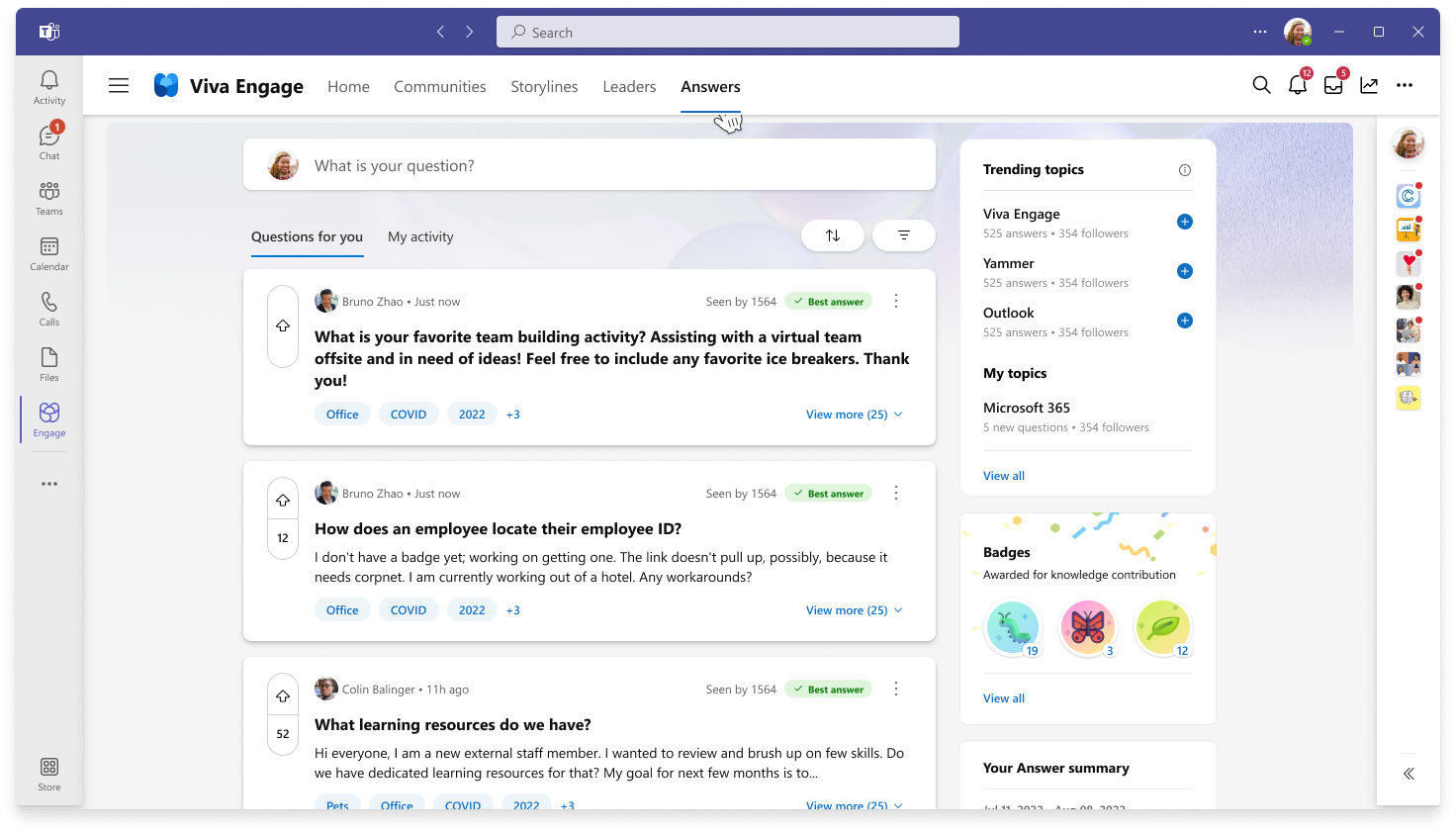
注意: Viva 中的答案需要Viva Engage知识服务计划。 在此处详细了解许可。
步骤 1:提问
通过在 Viva Engage Teams 应用中选择“答案”选项卡,开始你的答案体验。 如果列出的问题都不符合你要查找的内容,请提出问题。
注意: 在“答案”中发布问题时,请包含描述主题的主题,以帮助对问题进行分类。 详细了解 主题的工作原理。
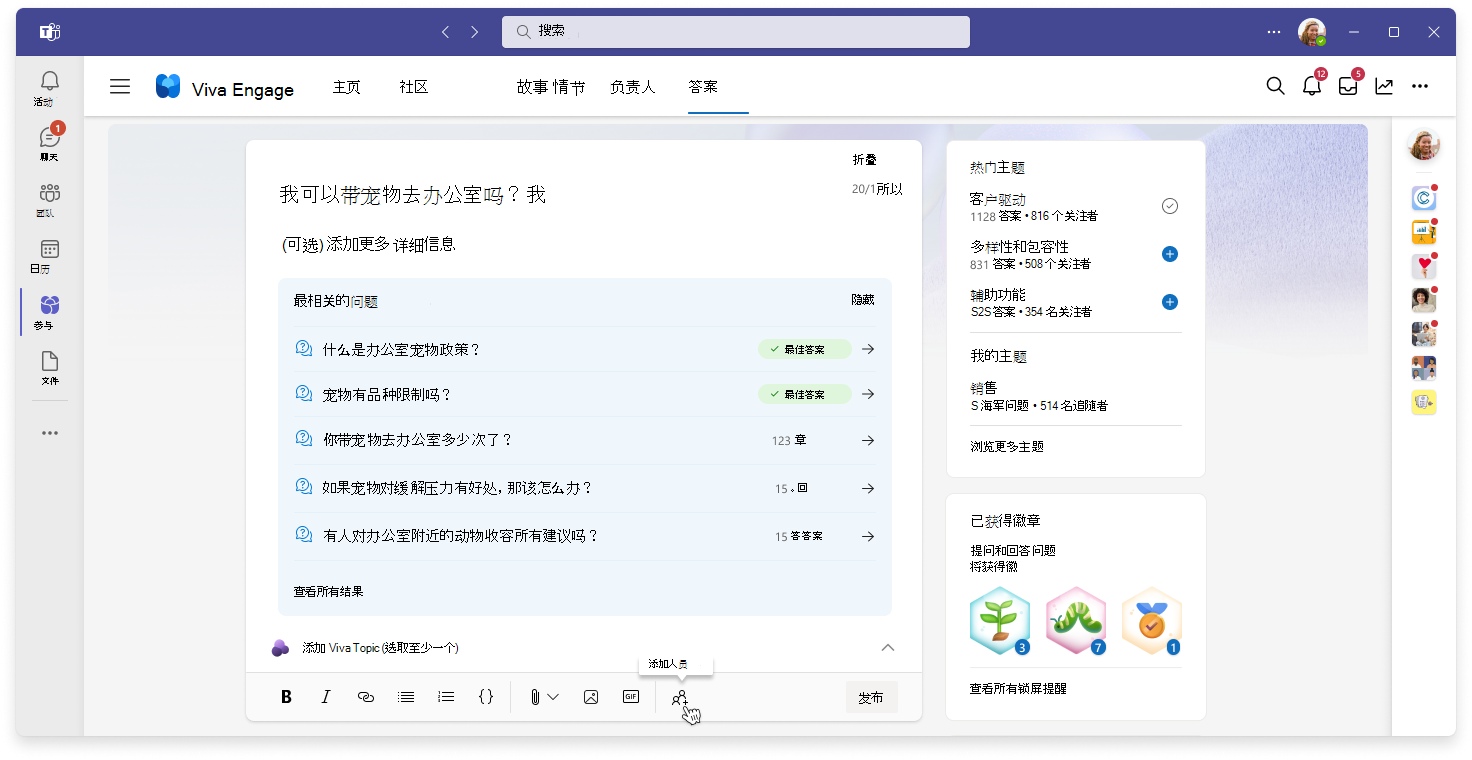
步骤 2:添加主题
在“答案”中键入问题时,Viva Engage最多提供三个 AI 建议的主题,供你包含在问题中。
若要生成 AI 建议的主题,请在键入问题后单击问题字段外的任意位置。
选择要包含在你的问题中的最相关的主题。 将主题添加到“答案”后,其他人可以使用该主题。
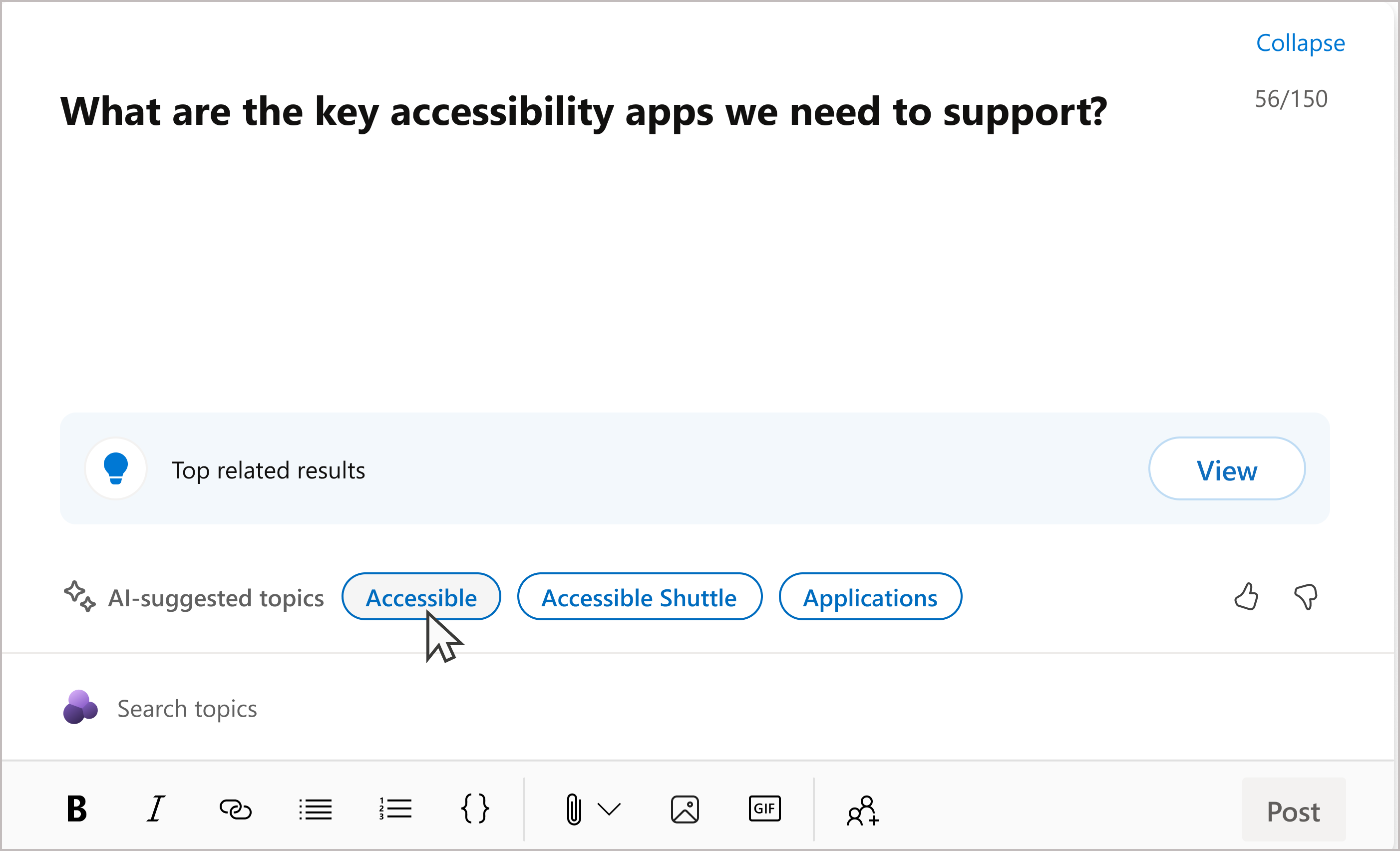
若要查找更多主题可供选择,请执行以下操作之一:
-
在问题下方的空间中键入说明,以生成更多 AI 建议的主题。
-
在 “搜索主题 ”字段中输入关键字,以手动搜索可用主题以获取更合适的主题。
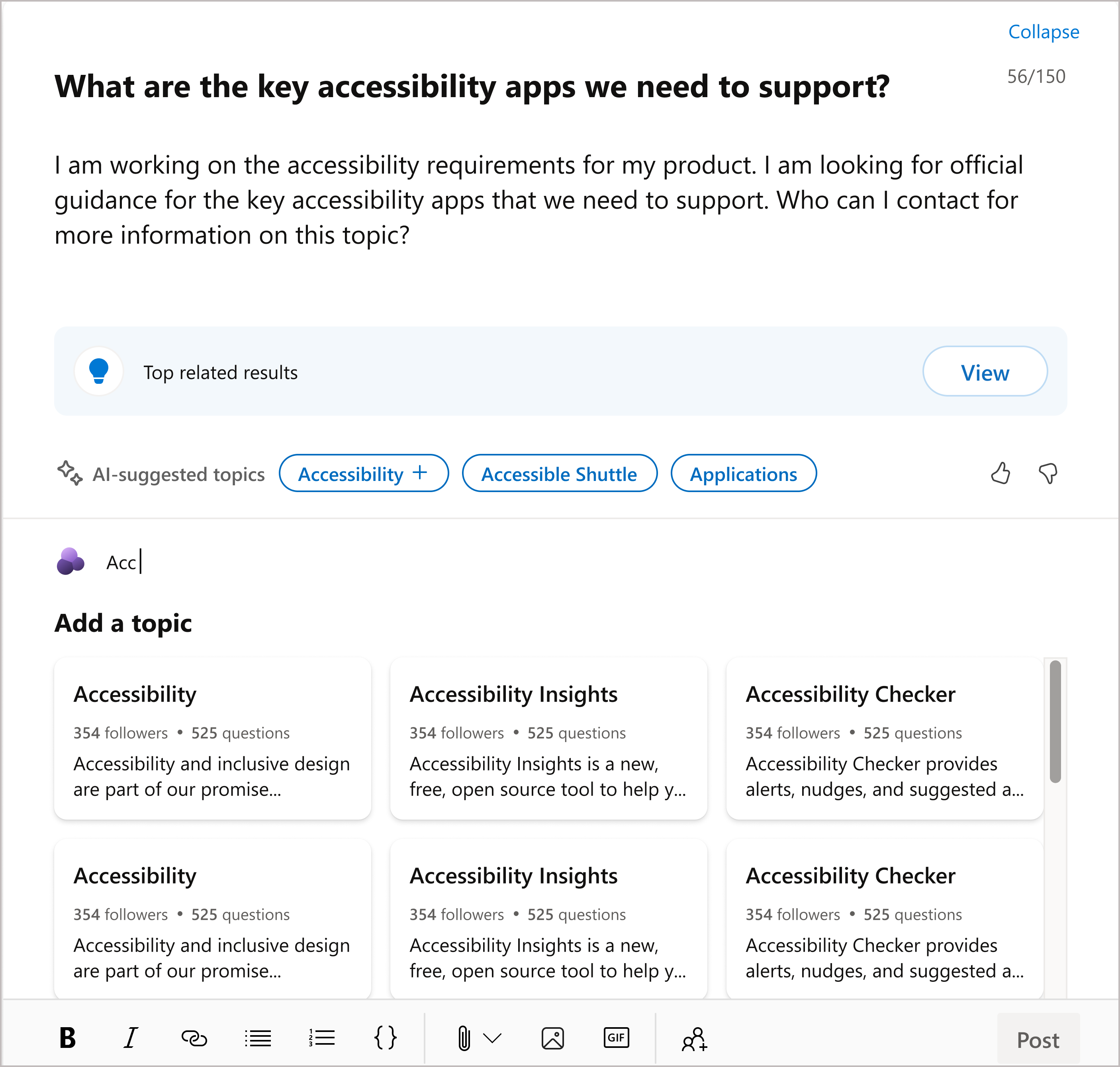
如果没有匹配的主题,可以 建议新主题。 主题需要名称和摘要,然后才能提供建议。
步骤 3:发布问题
在发布之前,请考虑添加详细说明、附件和格式文本。 使用“ 添加人员 ”按钮标记可能能够回答你的问题的人员,或将你指向其他可以回答的人。
问题完成后,选择“ 发布 ”按钮发布问题。 发布的问题将显示在“答案”中的“我的活动”选项卡上。







